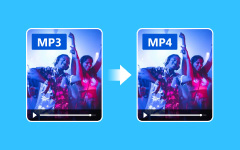Top 5 abordagens excelentes para converter facilmente M4A para MP3
M4A é um formato de áudio incrível que pode ser reproduzido no iTunes e em outros dispositivos Apple. É um dos formatos de áudio comumente usados hoje em dia. No entanto, algumas plataformas, como o Windows Media Player, não suportam o formato M4A. Se essa for a preocupação, a melhor solução é alterar o formato M4A para um formato de áudio mais padrão, como MP3. Você tem sorte, pois esta discussão é sobre a conversão do formato M4A para MP3. Então, lendo este post para saber mais sobre a conversão M4A para MP3 é sugerido.
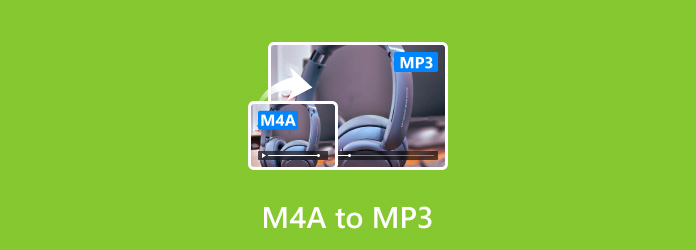
- Parte 1. Melhores Conversores M4A para MP3
- Parte 2. Alterar M4A para MP3 usando o Tipard Video Converter Ultimate
- Parte 3. Converter M4A para MP3 usando o VLC
- Parte 4. Transforme M4A em MP3 no iTunes
- Parte 5. Converter M4A para MP3 Online
- Parte 6. M4A vs. MP3
- Parte 7. Perguntas frequentes sobre como converter M4A para MP3
Parte 1. Melhores Conversores M4A para MP3
| Software | Utilizadores | Simples de usar | Compatibilidade | Prós | Desvantagens | Funcionalidades |
|---|---|---|---|---|---|---|
| Tipard Video Converter Ultimate | Iniciantes | 9.5/10 | Mac e Windows | Fácil de usar Oferece processos de conversão em lote Oferece recursos de edição Grátis para download |
Obtenha a versão paga para recursos avançados | Converta diferentes tipos de arquivo Converta vários arquivos simultaneamente Oferece criador de videoclipes |
| VLC | Iniciantes | 8.5/10 | Mac e Windows | Fácil de converter | Recursos limitados | Converter arquivos de áudio |
| iTunes | Iniciantes | 8/10 | Mac e Windows | Pode converter vários arquivos de áudio | Pode encontrar alguns erros | Tocar Música Converta vários arquivos de áudio |
| Converter grátis | Iniciantes | 8.10 | Baseado na Web- | Converta vários arquivos como áudio, vídeo e muito mais. Livre para usar |
Anúncios perturbadores estão aparecendo | O processo de conversão em lote está disponível |
Parte 2. Alterar M4A para MP3 usando o Tipard Video Converter Ultimate
Todos sabemos que o M4A é um excelente formato de áudio do iTunes. No entanto, você não pode reproduzi-lo em alguns dispositivos devido ao problema de compatibilidade. Nesse caso, a melhor forma é converter o formato M4A para um formato de áudio mais versátil como o MP3. Além disso, quase todos os players de mídia suportam MP3. Então, para converter M4A para MP3, um conversor digno de nota para usar é Tipard Video Converter Ultimate. Mal sabíamos que este conversor offline tem muito a oferecer durante o processo de conversão. O programa oferece um processo de conversão de alta velocidade. Dessa forma, você pode converter mais arquivos sempre que quiser. Outro recurso que você pode experimentar é o recurso de conversão em lote. Este recurso permite converter vários arquivos simultaneamente. Em seguida, você pode ajustar o volume do áudio e o atraso durante o processo de conversão.
Além disso, a ferramenta permite que você corte o áudio caso queira remover algumas partes dele. Mas espere, há mais. Além de MP3, o Tipard Video Converter Ultimate suporta vários formatos de áudio. Inclui FLAC, AAC, AC3, WAV, WMA e muito mais. Por fim, em relação à compatibilidade, o programa está disponível para Mac e Windows. Use o procedimento mais fácil abaixo para converter arquivos de áudio usando este conversor M4A para MP3.
Passo 1Acessar o Tipard Video Converter Ultimate no seu Mac ou Windows. Você pode pressionar o botão Download abaixo para obter o instalador do programa. Em seguida, após o processo de instalação, abra o conversor.
Passo 2Depois de iniciar o programa off-line, a interface aparecerá na tela. Selecione os Conversor opção na parte superior da interface. Depois disso, clique no Adicionar arquivos opção ou o ícone Mais para adicionar o arquivo M4A da pasta do seu computador. Para adicionar mais de um arquivo, clique no botão Adicionar arquivo e insira outro arquivo M4A.
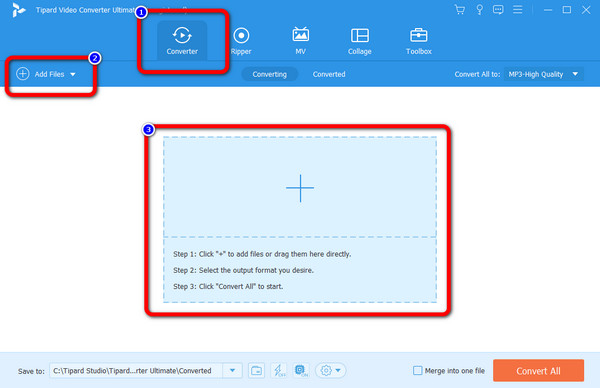
Passo 3Depois de adicionar o arquivo M4A, vá para o Converter tudo em opção. As opções de formato aparecerão na interface. Em seguida, clique no MP3 formatar. Depois disso, você pode escolher a qualidade de áudio de sua preferência. Você pode escolher Médio baixo, e Alta qualidade áudio. Você também pode escolher o Igual à fonte opção.
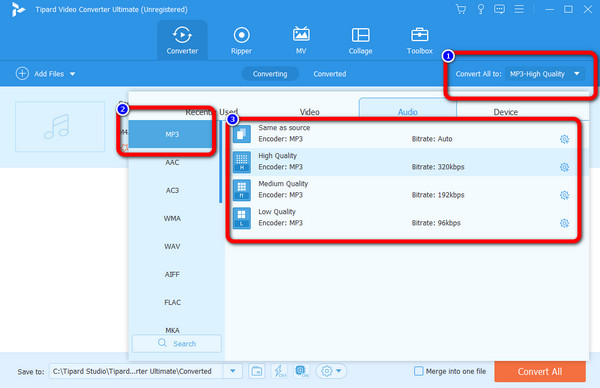
Passo 4Depois de escolher o formato MP3, você pode prosseguir com o salvamento. Para fazer isso, vá para o canto inferior esquerdo da interface e clique no botão Converter tudo opção. Então, espere para terminar o processo de conversão. Depois de concluído, o arquivo será baixado no seu dispositivo automaticamente.
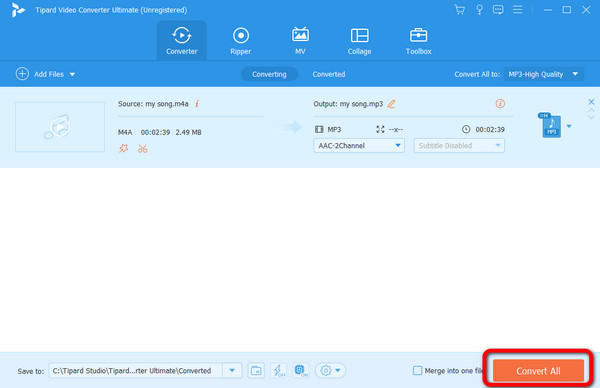
Recomendar para: Profissional e iniciante.
Parte 3. Converter M4A para MP3 usando o VLC
VLC Media Player é um dos reprodutores de mídia comuns que você pode usar para assistir a filmes. No entanto, este não é o único recurso que ele pode oferecer. Se você for estudar mais a fundo sobre o programa offline, descobrirá que o VLC é capaz de converter arquivos de áudio. Portanto, se você deseja converter M4A para MP3, o VLC está entre os conversores que você pode considerar. Além disso, suponha que você queira converter muitos arquivos em um único clique. Nesse caso, você ainda pode contar com o VLC Media Player. Outro recurso que você pode encontrar ao usar o VLC é o recurso de conversão em lote, tornando-o mais satisfatório de usar. Desta forma, você não vai consumir mais tempo ao converter formatos de áudio. No entanto, a conversão de arquivos de áudio é focada apenas na conversão, ao contrário de outro programa que, ao converter, você ainda pode editar o áudio. Siga o método abaixo para aprender como alterar M4A para MP3 usando o VLC.
Passo 1Baixar VLC Media Player no seu computador. Em seguida, execute o programa após o processo de instalação.
Passo 2Em seguida, quando a interface do programa já aparecer na tela, clique no botão Mídia menu na interface superior. Nas opções, selecione o Converter / Salvar opção.
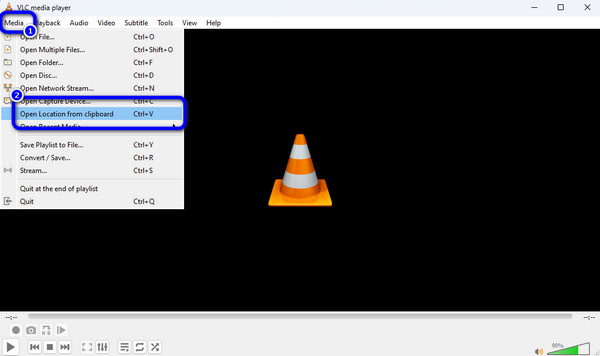
Passo 3Uma mini interface aparecerá na tela. Em seguida, clique no Adicionar Arquivo opção. Uma pasta do computador aparecerá na tela. Navegue pelo arquivo M4A e clique em Abra. Observe que você pode adicionar vários arquivos para converter arquivos em um único clique.
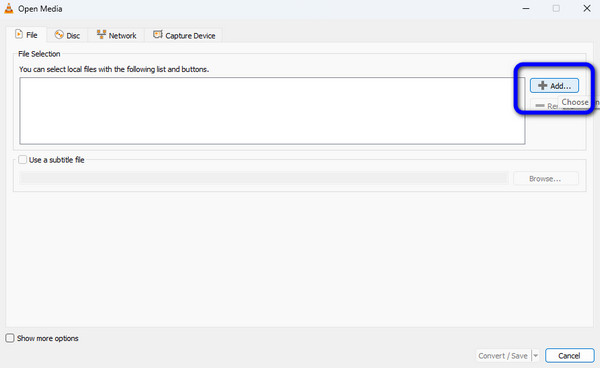
Passo 4Clique na Converter / Salvar botão na interface inferior. Então vá para o Perfil opção e clique nas opções de formato para selecionar o MP3 formatar. Depois disso, clique no Início botão para iniciar o processo de conversão. Então, após o processo, você já pode reproduzir seu áudio convertido. Você também pode usar este caminho para converter M4A para MP4.
Recomendar para: Profissional e iniciante.
Parte 4. Transforme M4A em MP3 no iTunes
Outro conversor de áudio líder para usar para converter M4A para MP3 é o iTunes. Sabemos que a principal função do iTunes é reproduzir música e transferir arquivos para outros dispositivos. Mas outro recurso que você pode experimentar ao usar o programa é a conversão de arquivos de áudio. Com isso, você pode converter arquivos de áudio de forma fácil e instantânea, incluindo M4A e MP3. Além disso, você pode acessar o programa no Windows e no Mac, tornando-o conveniente. Além disso, o processo de download é rápido, para que você possa obter o programa instantaneamente quando precisar converter arquivos. No entanto, o programa não está funcionando bem às vezes. Durante o processo de conversão, você pode encontrar alguns erros. Use o método abaixo para simplesmente converter M4A para MP3 no iTunes.
Passo 1Baixar iTunes em seus computadores Windows ou Mac. Execute o programa off-line quando o procedimento de instalação for concluído.
Passo 2Depois de executar o iTunes, consulte o Editar menu na interface e clique nele. Em seguida, selecione o Preferencias das opções.
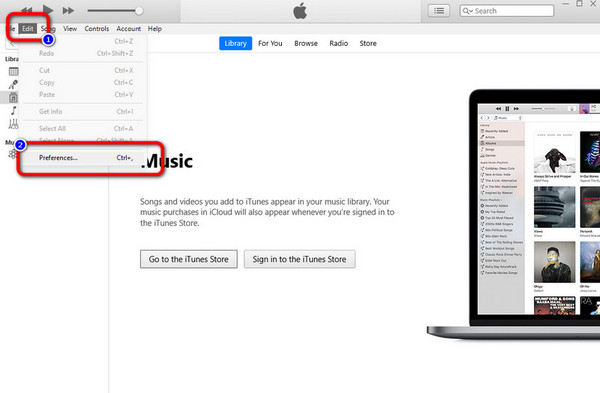
Passo 3Quando o Preferências Gerais aparecer na tela, clique no botão Configurações de importação opção.
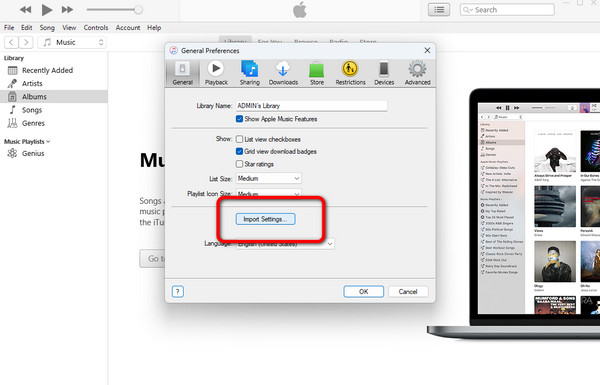
Passo 4 Em seguida, a barra de configurações de importação aparecerá na tela. Clique no Utilizando importação opção e selecione o Encoder MP3.
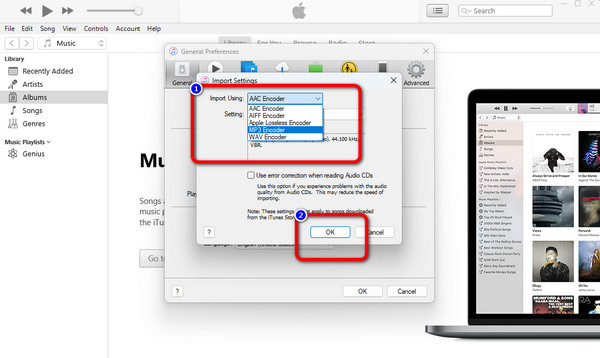
Passo 5 Depois, vá para o Bibliotecae clique na música que deseja converter. Depois disso, clique no Envie o menu e selecione a opção Converter. Em seguida, clique no Criar versão MP3 opção para alterar o arquivo M4A para MP3. Você notará que uma música duplicada aparecerá na Biblioteca. Essa música é a versão MP3 do áudio M4A.
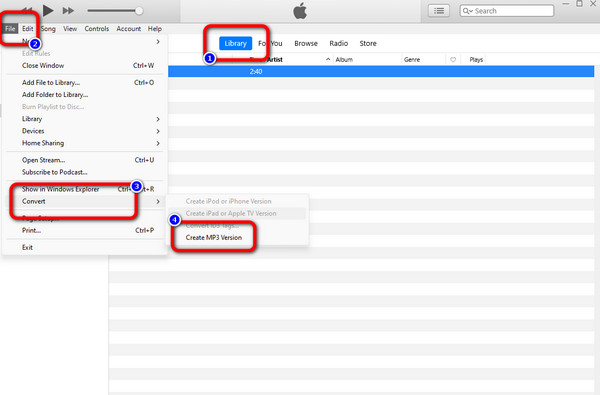
Recomendar para: Usuários Profissionais.
Parte 5. Converter M4A para MP3 Online
Se você não tiver espaço no seu computador, pode converter M4A para MP3 online. Nesse caso, o conversor online pode oferecer um alto nível de desempenho ao converter arquivos de áudio. Converter grátis. Com o guia deste conversor, você pode alterar facilmente seu arquivo de áudio M4A para o formato MP3. O processo de conversão desta ferramenta é fácil. Você pode alcançar o resultado desejado executando alguns cliques. Além disso, o FreeConvert oferece suporte a vários formatos de saída. Inclui FLAC, AAC, OGG, 3GP, FLV e muito mais. Além disso, este conversor online garante sua privacidade. Depois de baixar o arquivo convertido, o Free Convert excluirá os dados após 24 horas. Dessa forma, outros usuários não poderão visualizar seus dados. No entanto, se você quiser aproveitar todos os recursos, adquira um plano de assinatura. Além disso, há anúncios perturbadores aparecendo na tela, portanto, há momentos em que você se distrai durante o processo de conversão. Veja as etapas abaixo para transformar seu formato M4A em um arquivo MP3.
Passo 1Visite o site oficial da Converter grátis. Em seguida, clique no Escolha Arquivo opção para inserir o arquivo de áudio M4A da pasta do seu computador.

Passo 2Depois disso, vá para o saída para visualizar as opções de formato. Selecione os MP3 como seu formato de saída.
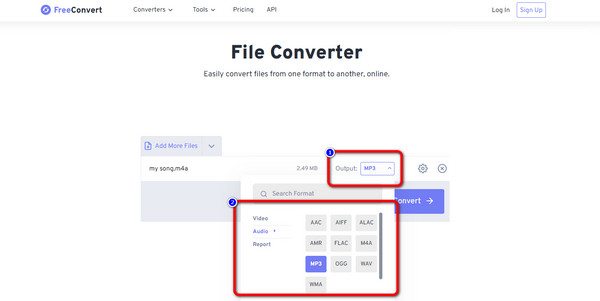
Passo 3Finalmente, clique no botão Converter botão para iniciar o processo de conversão. Após alguns segundos, clique no botão Baixar botão para salvar a saída final em seu dispositivo. Esta ferramenta também pode ajudá-lo a converter MP4 para MP3.
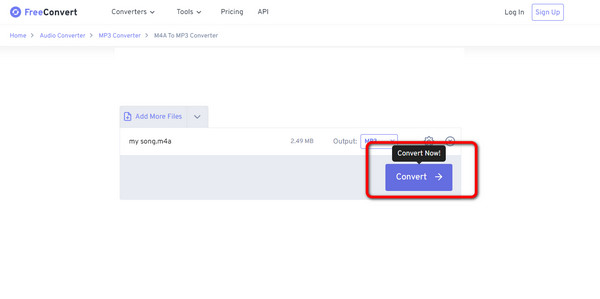
Parte 6. M4A vs. MP3
| Formato de arquivo | M4A | MP3 |
|---|---|---|
| Descrição | A Apple modificou o contêiner de mídia MPEG-4 (MP4), M4A, para incluir arquivos de áudio. O contêiner de mídia original pode conter vários dados, incluindo áudio, vídeo e outros tipos. Assim, a Apple desenvolveu suas extensões para que os consumidores saibam o que está contido no arquivo. | MP3 é o formato mais usado para armazenar áudio. Quase qualquer player em qualquer plataforma suporta arquivos mp3. Mesmo que o áudio seja compactado, há uma pequena perda de qualidade. Além disso, os arquivos compactados são menores que os arquivos originais. |
| Formato | em áudio | em áudio |
| Suporte | Programas populares como o Apple QuickTime Player | Qualquer programa e dispositivo |
| Tipo MIME | áudio/m4a | audio / mpeg |
| Extensão de arquivo | . M4a | .mp3 |
| Desenvolvido por | ISO | Sociedade Fraunhofer |
| Algoritmo | Com perdas e sem perdas | Com perdas |
Parte 7. Perguntas frequentes sobre como converter M4A para MP3
Onde posso reproduzir arquivos M4A?
Embora plataformas limitadas suportem M4A, você ainda pode abri-lo no iTunes, VLC, Adobe Premiere Pro, Winamp, Elmedia Player e muito mais.
Como usar o FFmpeg para converter M4A para MP3?
Se você já baixou o instalador, vá para o prompt de comando. Em seguida, digite “ffmpeg -i filename.m4a file'name.mp3” e pressione a tecla Enter. Dessa forma, você verá que o arquivo M4A se transformará em formato MP3.
A conversão de M4A para MP3 afeta a qualidade do áudio?
Na verdade sim. É porque parte do M4A é de compactação com perdas. Isso significa que a qualidade do áudio é baixa. Além disso, você notará que o som ficará agravado após a conversão do arquivo.
Conclusão
Agora você tem uma ideia de como converter M4A para MP3 se chegar o momento em que você não pode reproduzir o arquivo M4A em outras plataformas. Você descobriu métodos online e offline para converter seus arquivos ao ler o artigo. Além disso, se você deseja converter arquivos de áudio usando um método simples, use Tipard Video Converter Ultimate. Além disso, suporta vários formatos além de M4A e MP3. Portanto, se você planeja converter outros formatos de áudio, pode confiar neste conversor.